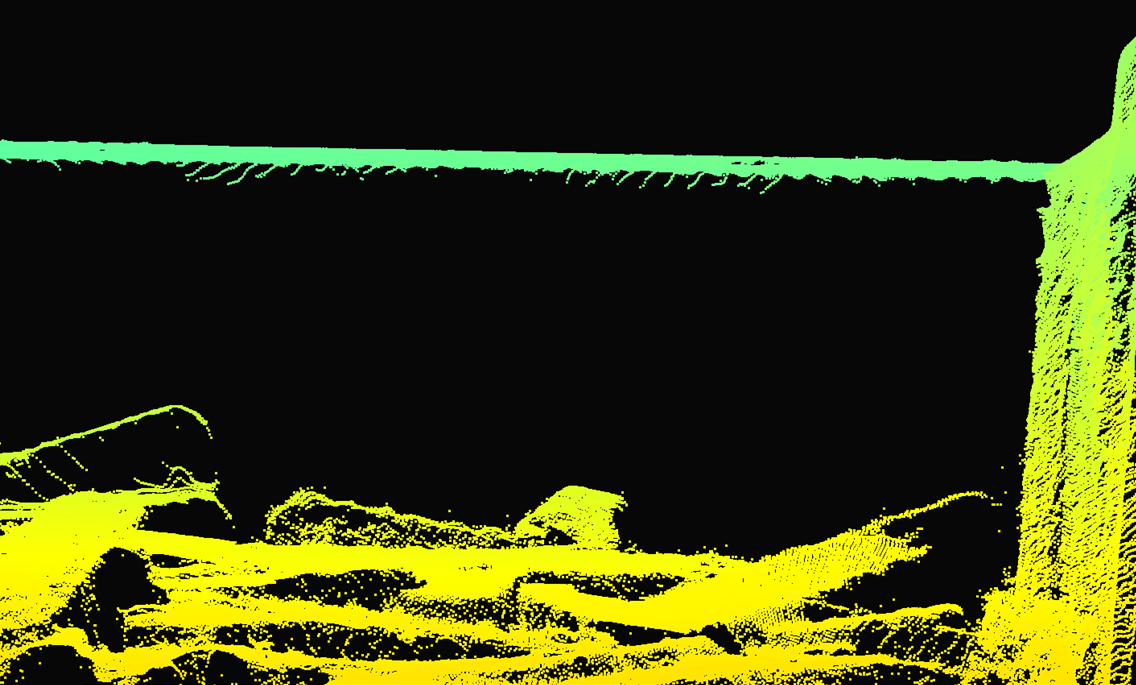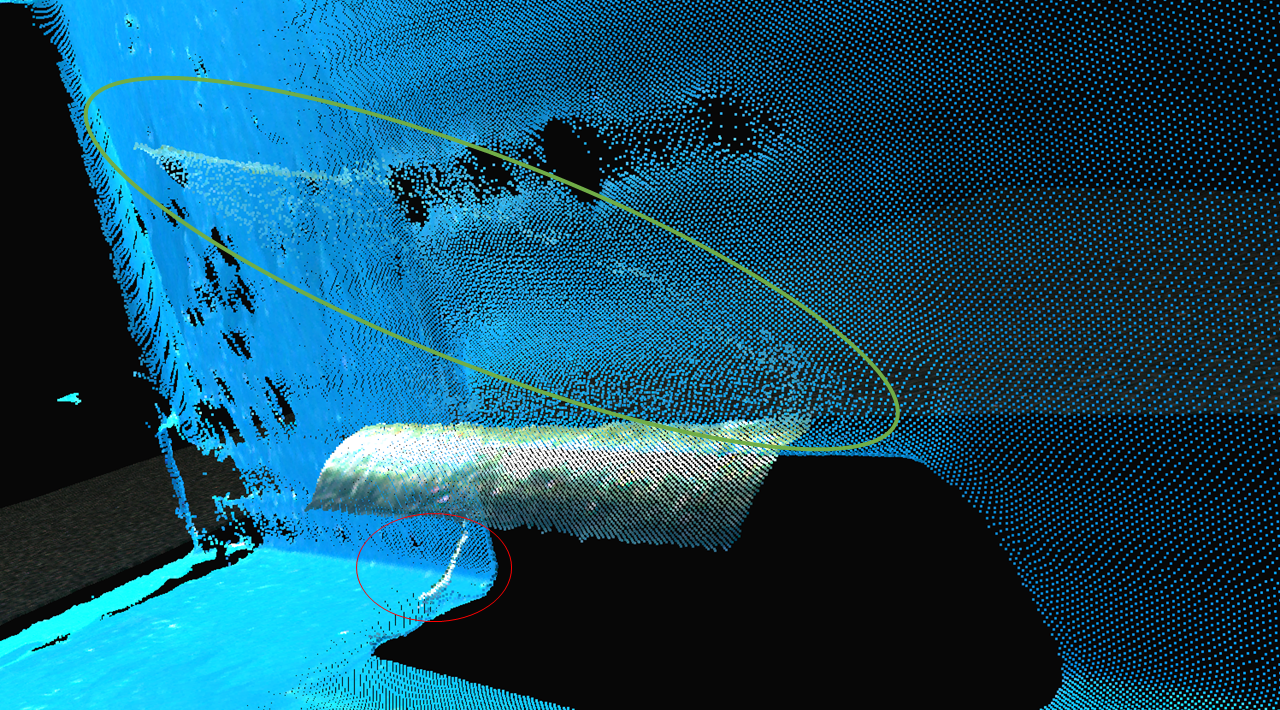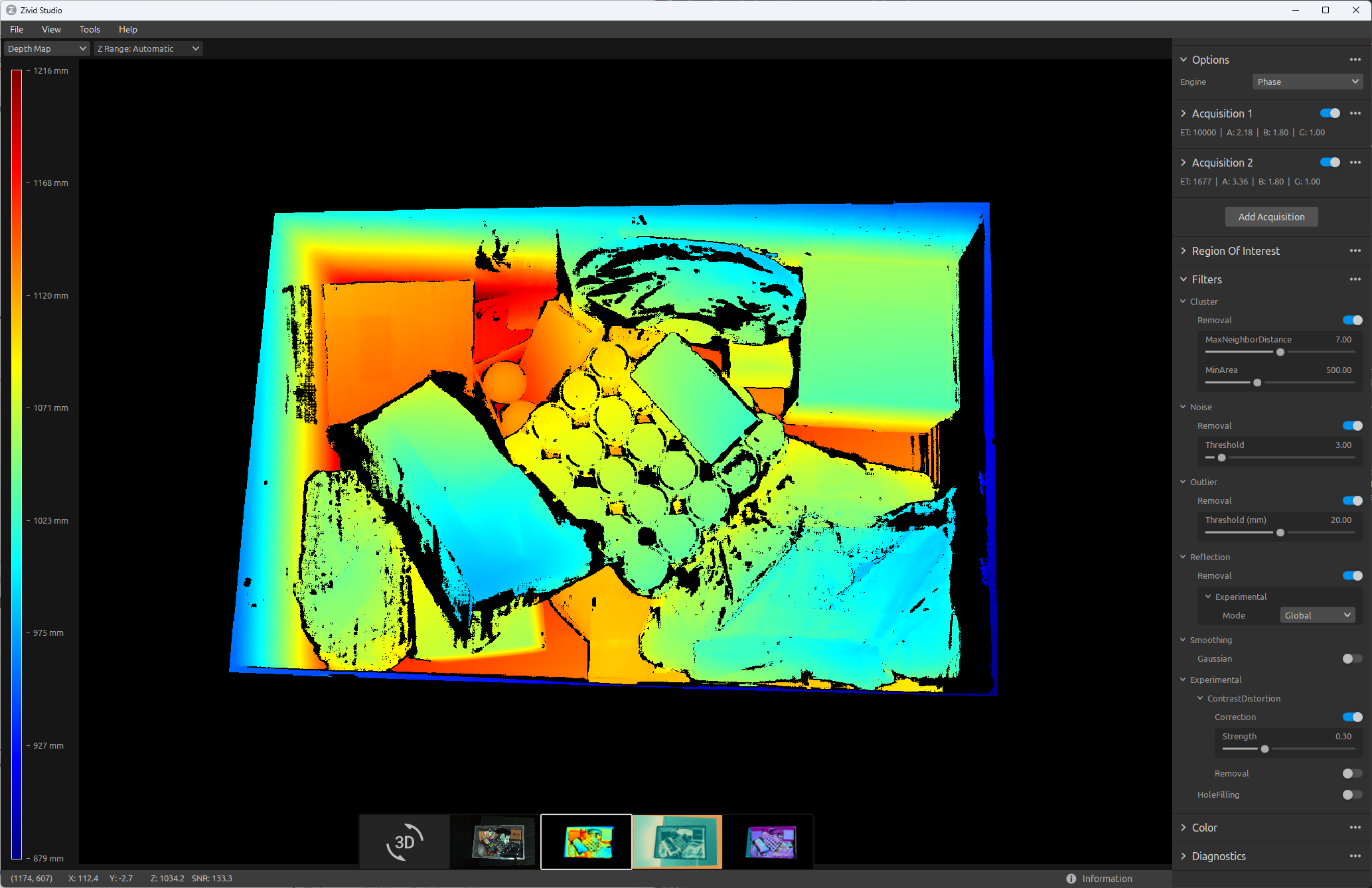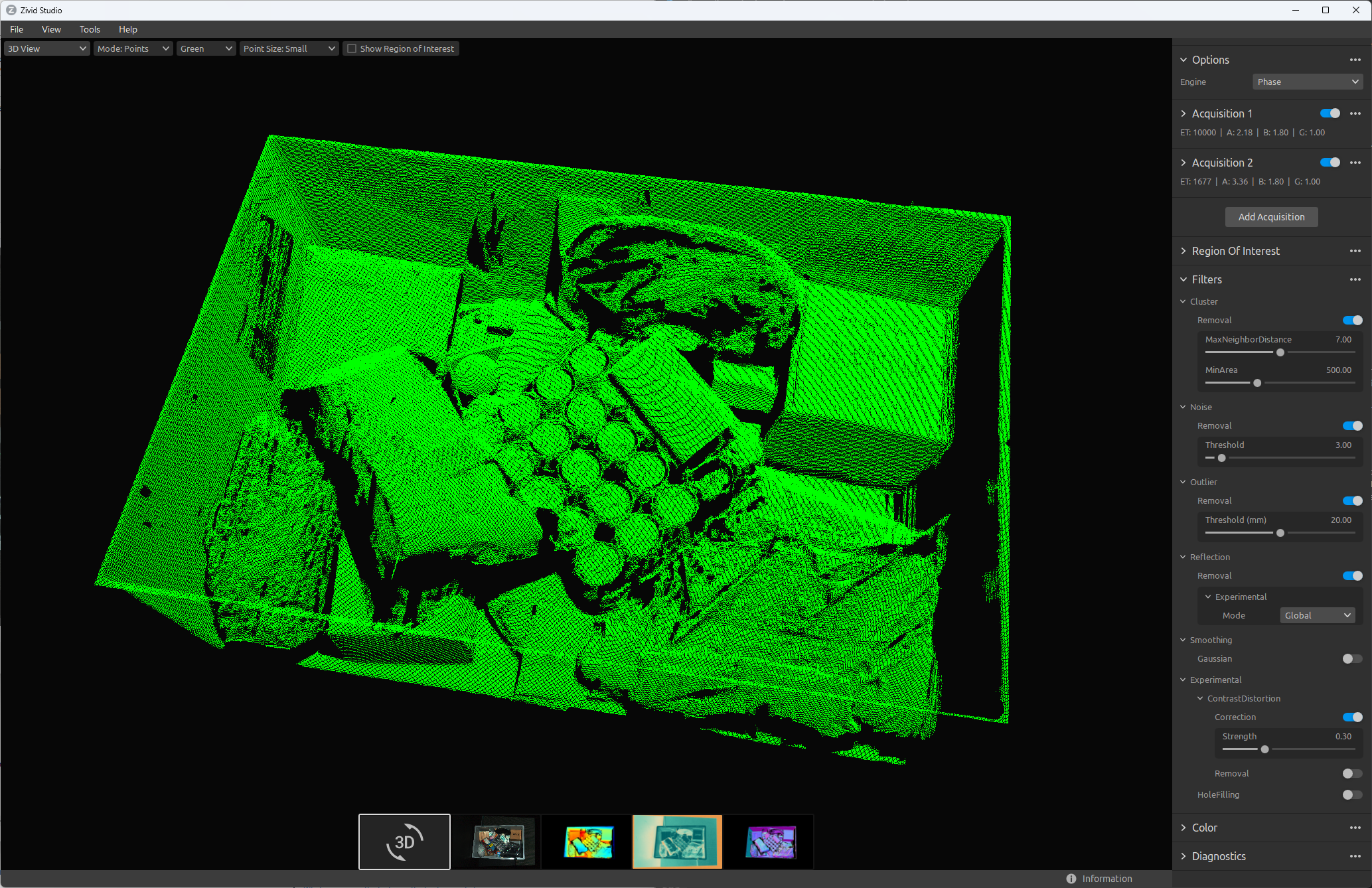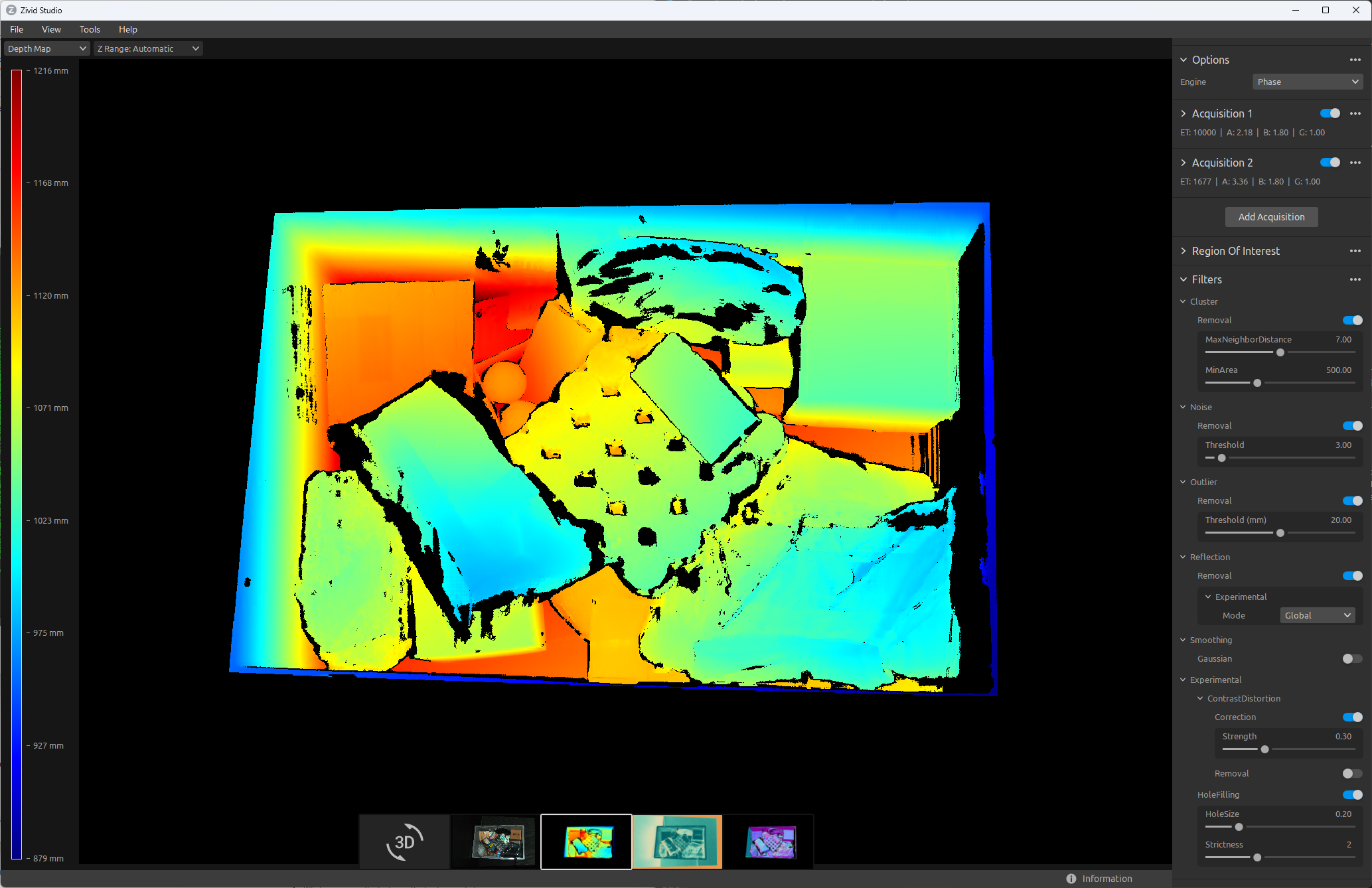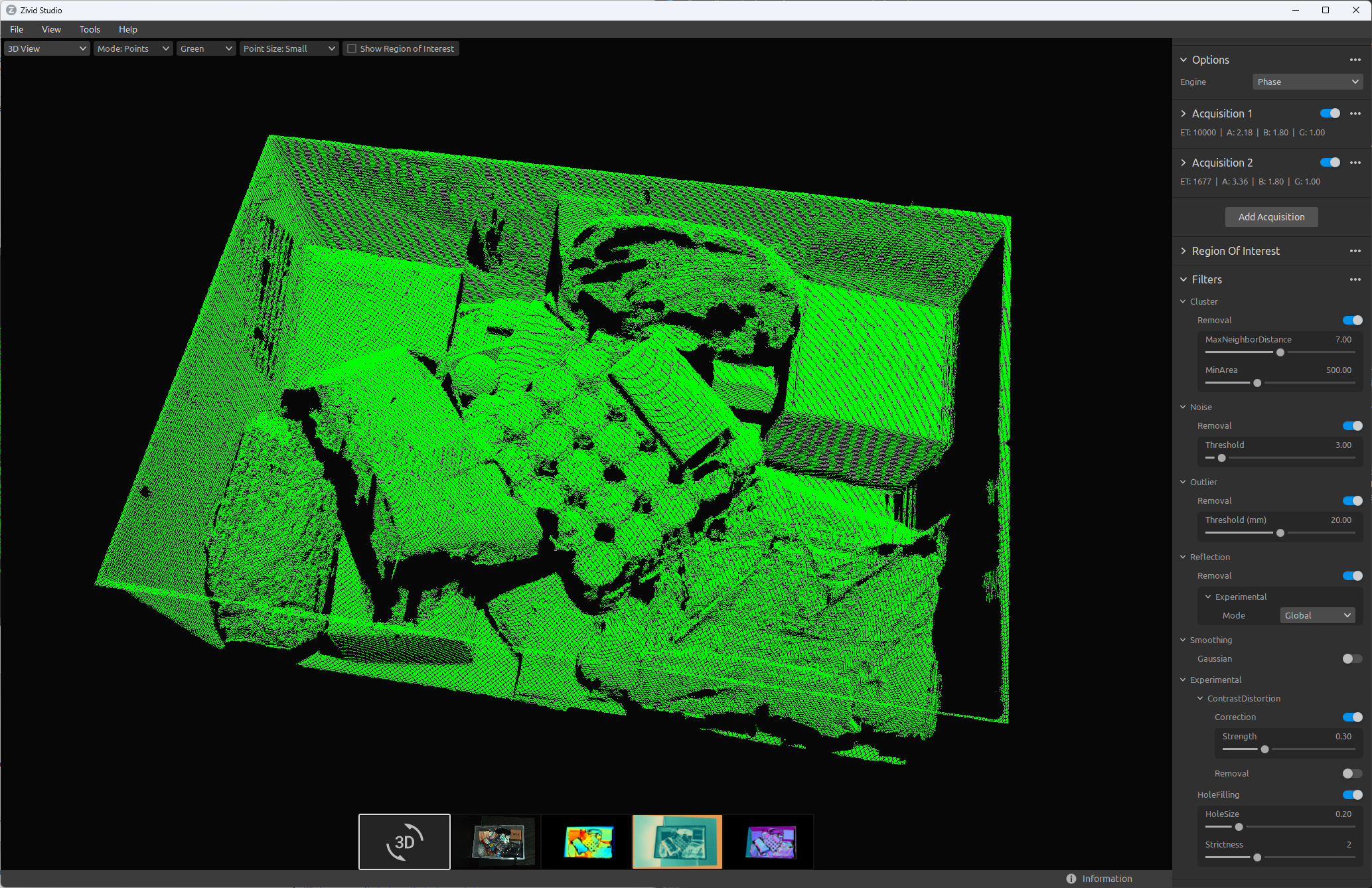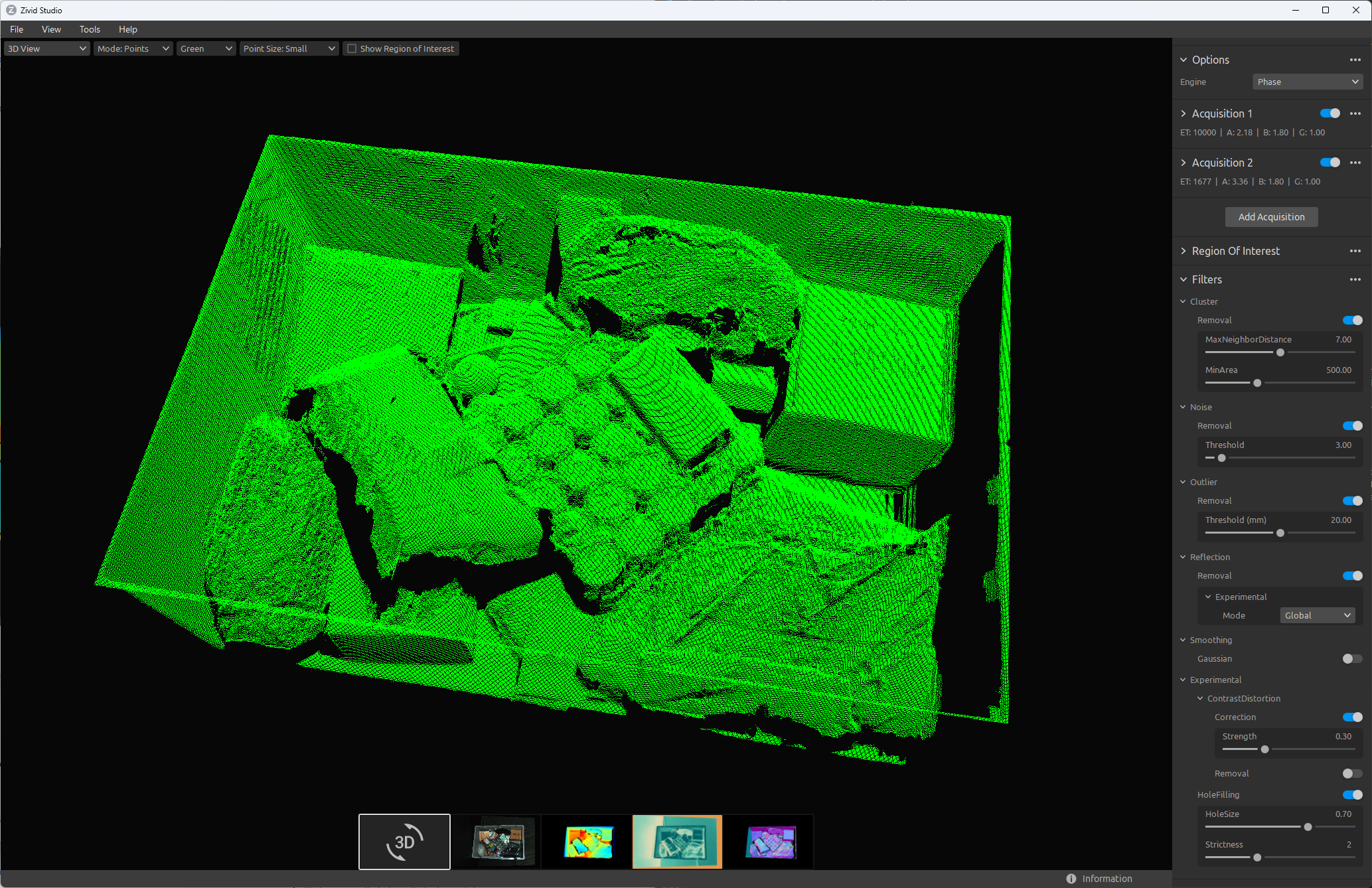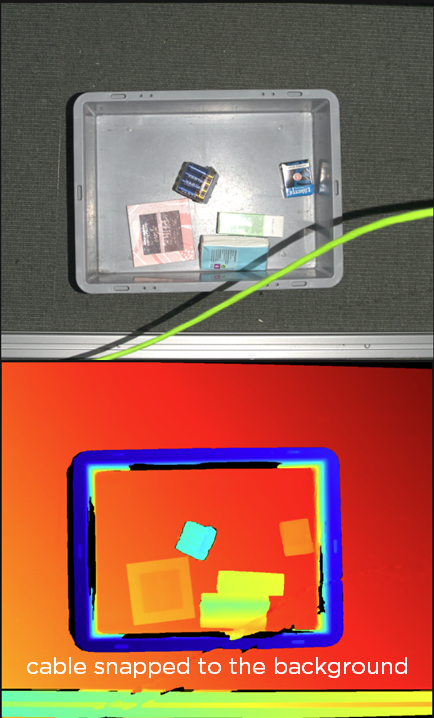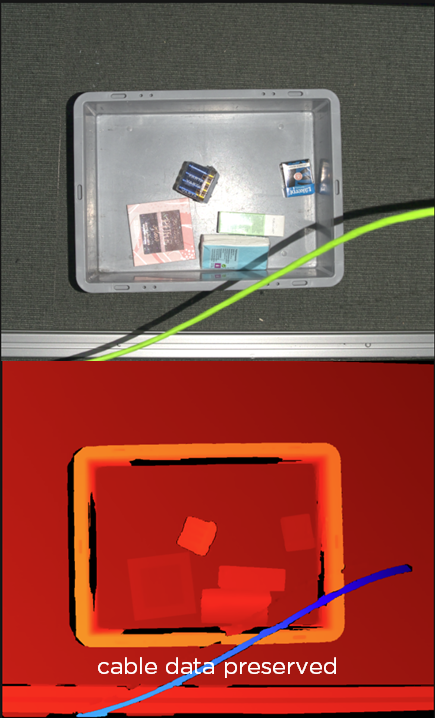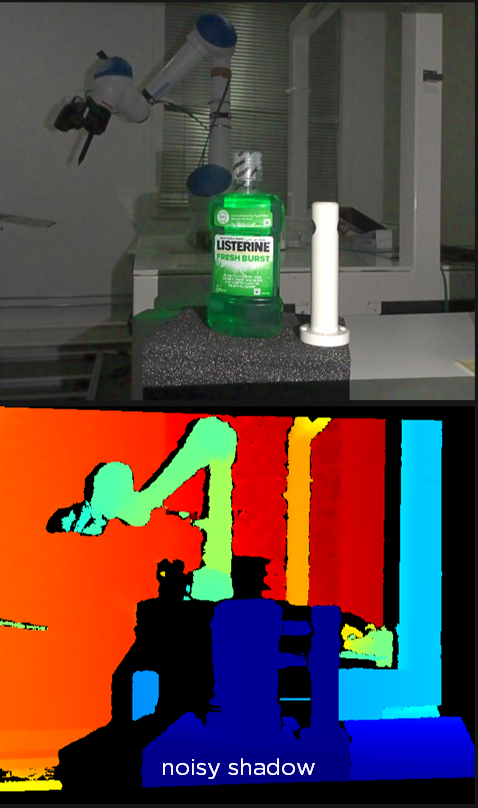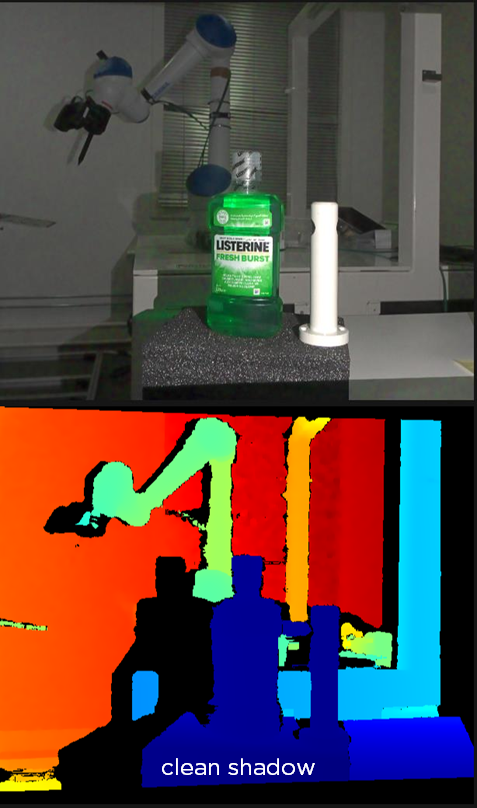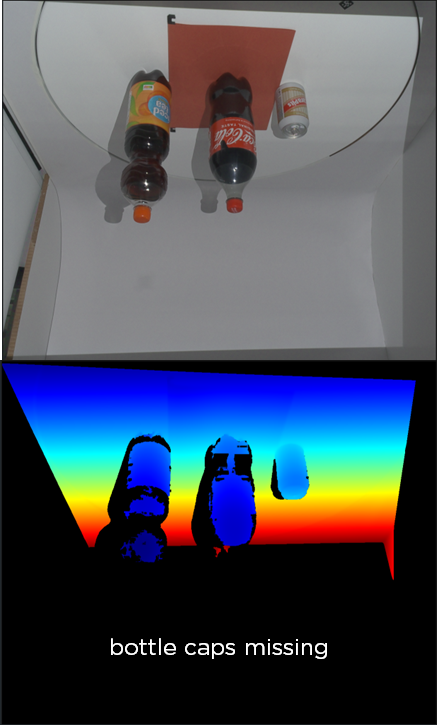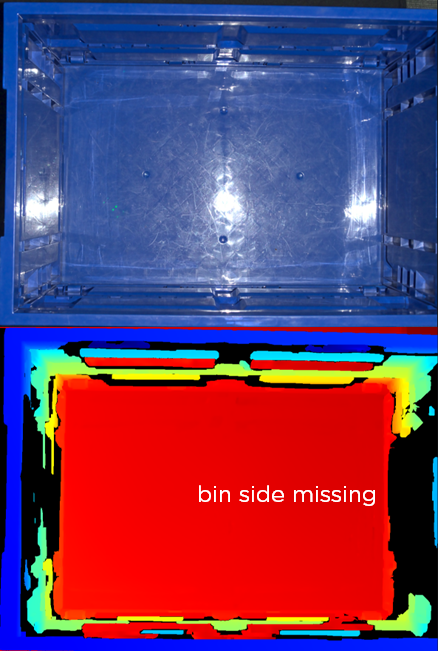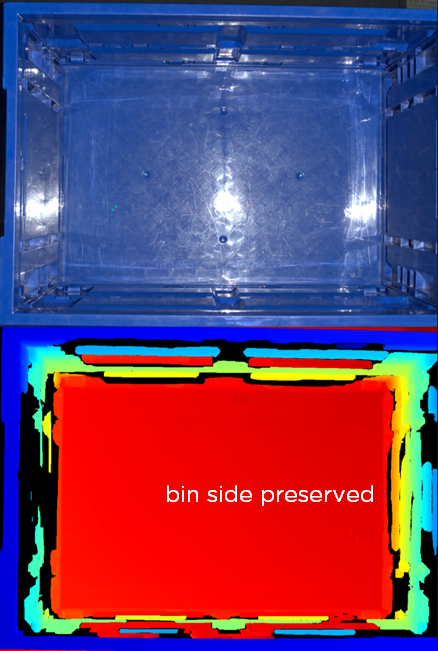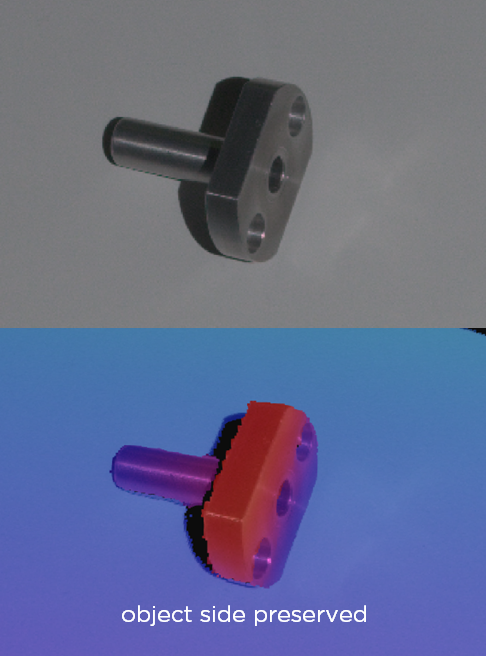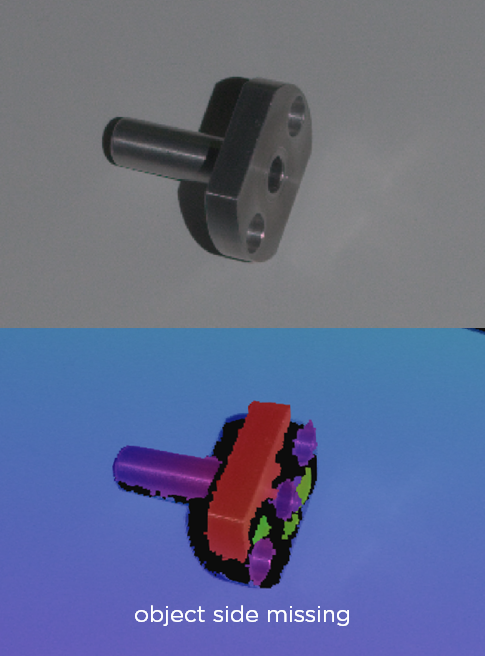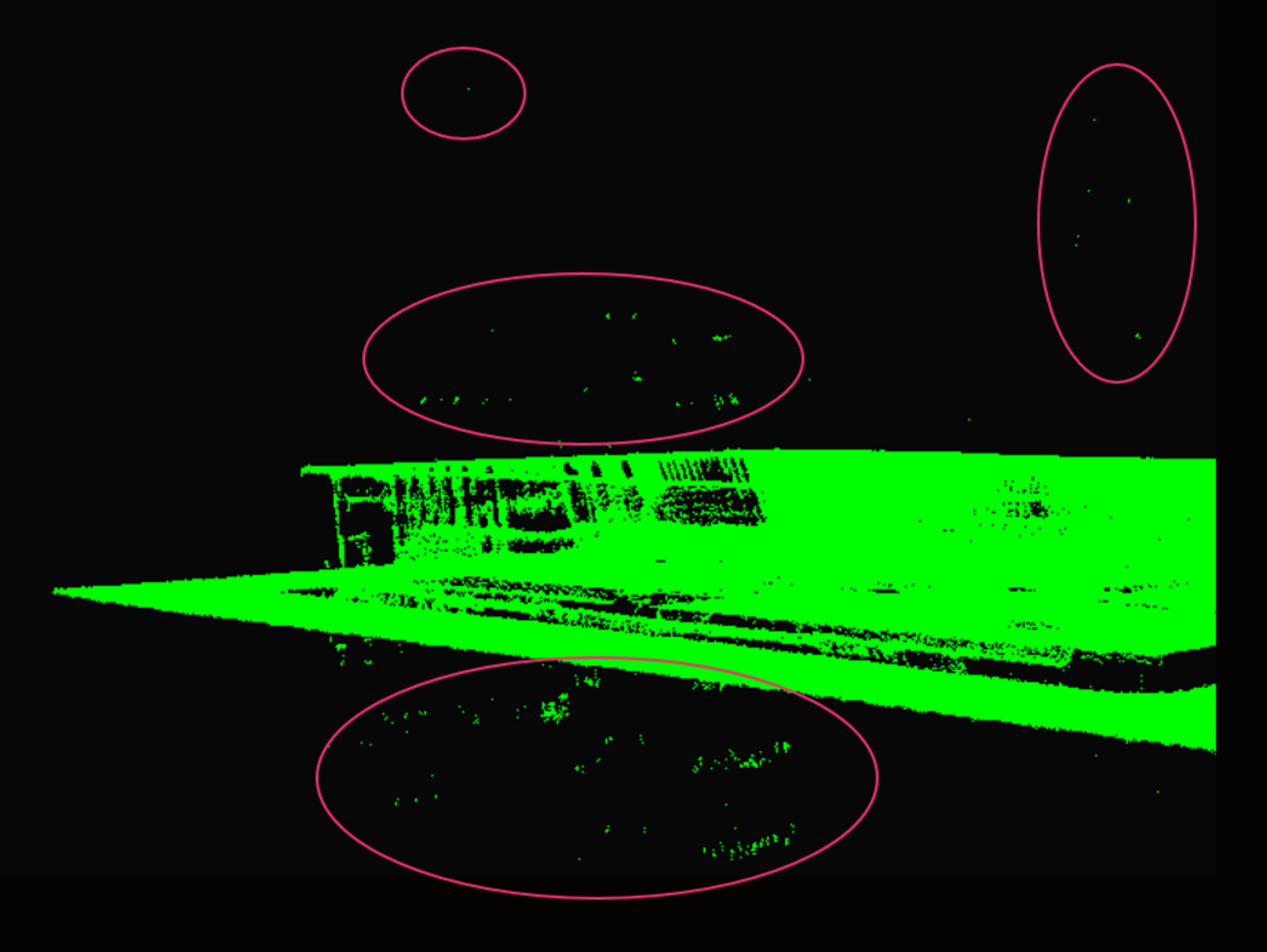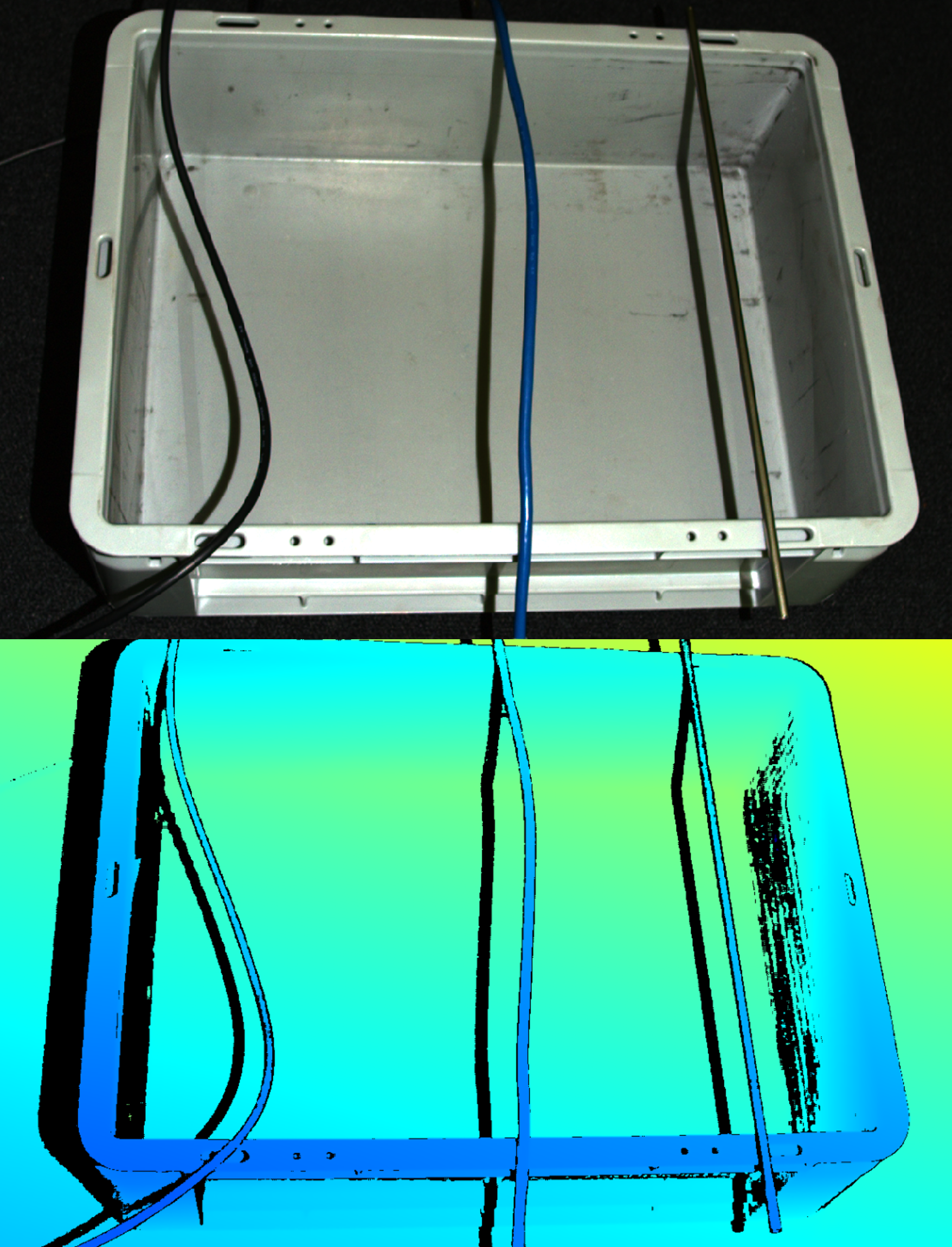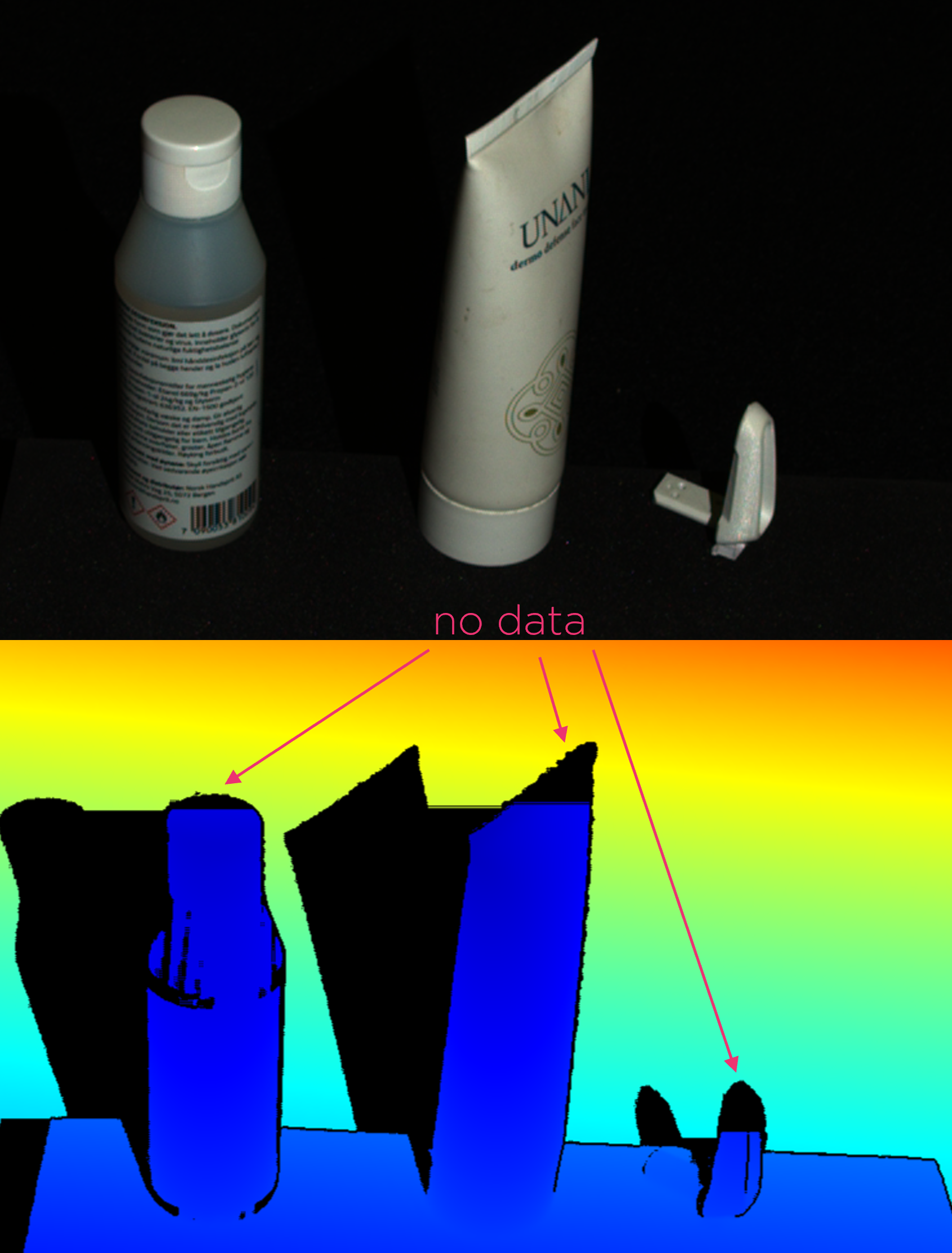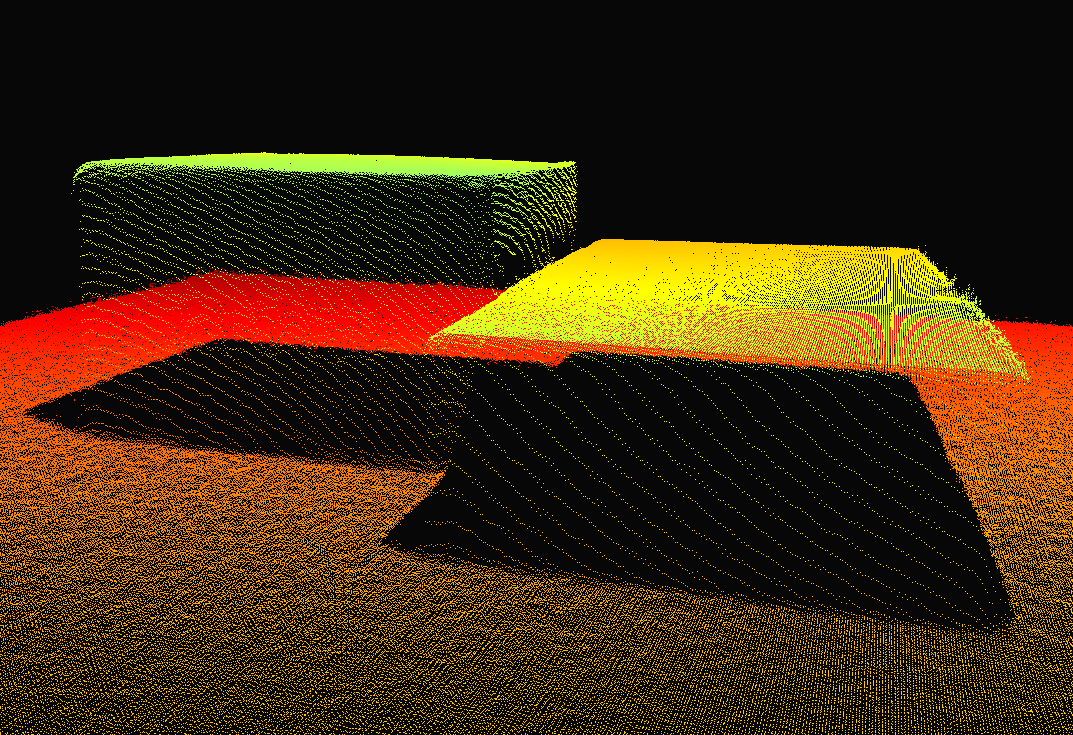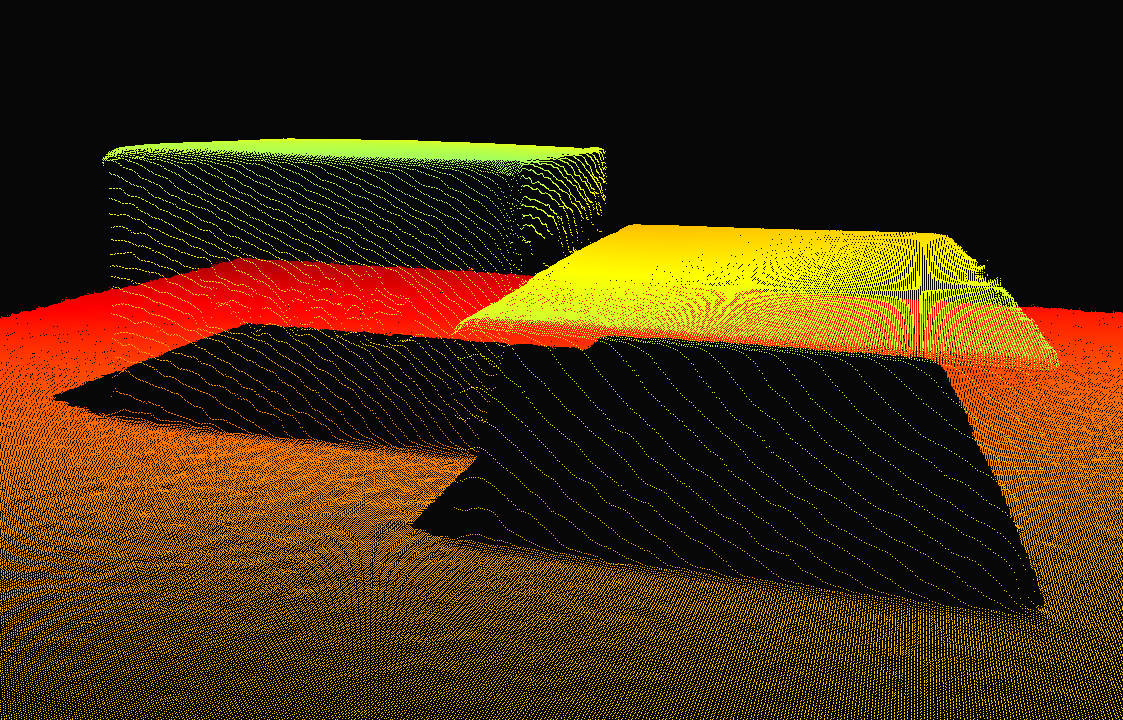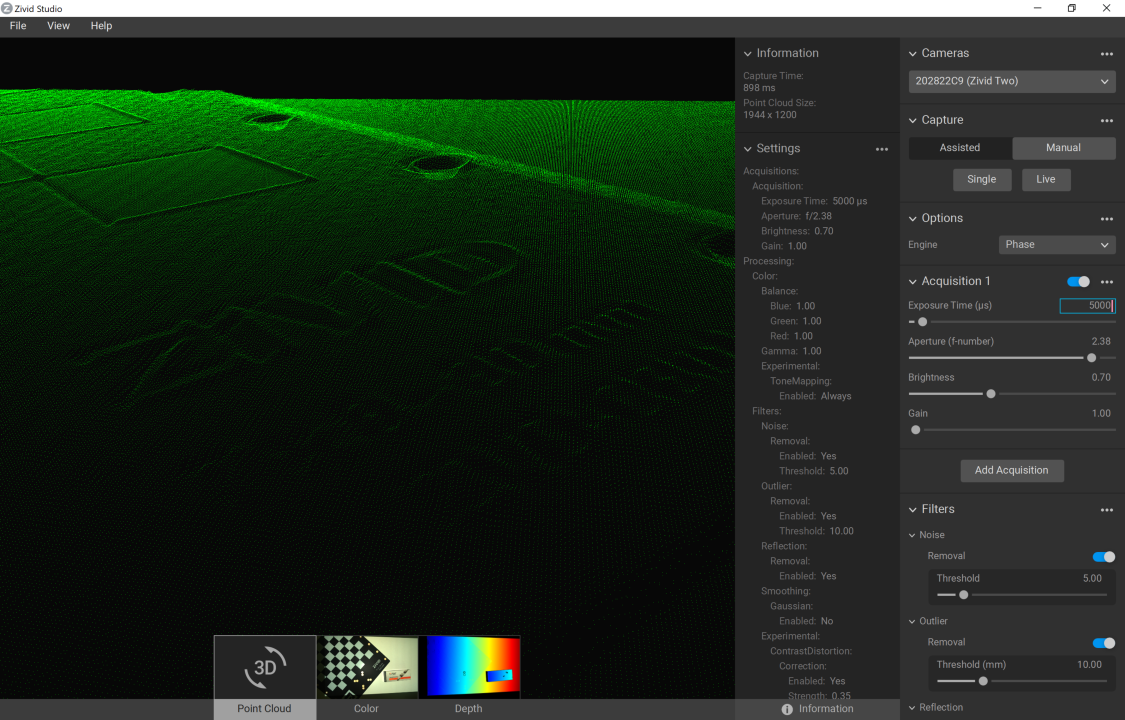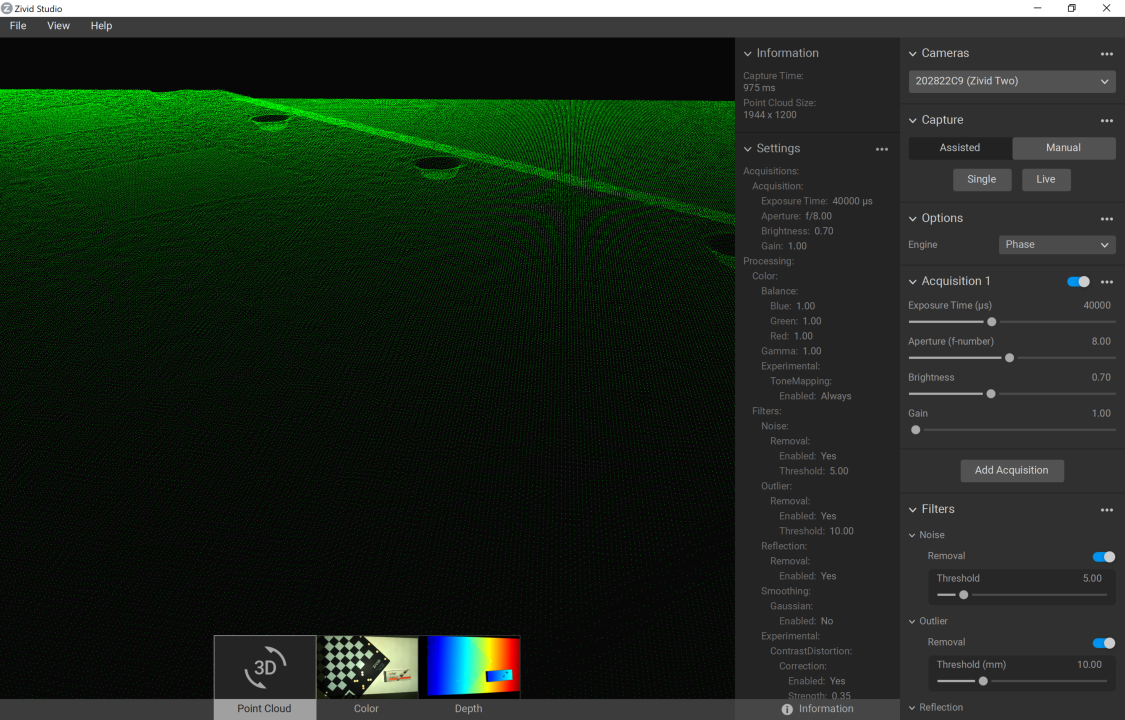Adjusting Filters
Introduction
Getting the Right Exposure for Good Point Clouds 에 설명된 대로 노출 값과 프레임을 찾았으면 필터를 조정해야 합니다. 필터에 대한 자세한 내용은 Filters 에서 확인할 수 있습니다.
Cluster filter
Cluster 필터는 포인트 클라우드에서 floating 포인트와 작은 포인트들의 Cluster를 제거합니다.
팁
이 필터는 개체를 픽하는 동안 충돌 방지를 사용하는 경우에 특히 유용합니다. 개체 위에 점의 Cluster가 있지만 해당 Cluster가 현실에 존재하지 않는다고 가정해 보겠습니다. 로봇은 이러한 떠다니는 Cluster를 물리적으로 충돌할 수 있는 것이 아니라 실제 장애물로 해석할 수 있습니다. 이로 인해 개체의 바람직하지 않은 픽 포즈가 발생하거나 개체를 픽킹하지 못할 수도 있습니다.
How to control the Cluster Filter
Enabled필터 켜기/끄기
MaxNeighborDistance여전히 동일한 Cluster에 속하는 것으로 분류되는 인접 지점 간의 최대 정규화 거리입니다. 필터는 이웃 지점이 MaxNeighborDistance보다 멀리 떨어져 있는 Cluster(이 임계값보다 밀도가 낮은 Cluster)를 제거합니다. 값이 낮을수록 더 공격적으로 필터링됩니다.
MinAreaCluster의 면적(단위: 제곱 밀리미터)을 의미합니다. 필터는 이 임계값 미만의 면적을 가지는 Cluster를 제거합니다. 이 매개변수를 늘리면 더 큰 Cluster가 제거됩니다.
포인트들을 제거하려면 MaxNeighborDistance 및 MinArea 요구 사항을 충족하는 Cluster에 속해야 합니다.
Parameter |
Value |
Condition |
|---|---|---|
|
|
floating 포인트, 작은 Cluster가 없거나 추가 처리 시간을 감당할 수 없는 경우 |
|
floating 포인트, 작은 Cluster를 제거하려는 경우 |
|
|
|
작은 Cluster, 대부분의 장면에 적합합니다. |
|
밀집된 Cluster |
|
|
일반적으로 반사에 의해 발생하는 매우 조밀한 Cluster 제거에 적합합니다. |
|
|
|
Outlier Filter가 제거하지 못한 Cluster의 경우 |
|
일반적인 크기의 Cluster의 경우 |
|
|
일반적으로 반사로 인해 발생하는 고스트 평면 제거용 |
Removing floating clusters
Noise Filter 와 Outlier Filter 는 거의 항상 사용되는 기본 제거 필터입니다. Reflection Filter (특히 Local 모드) 와 함께 이러한 필터를 사용하면 좋은 포인트를 제거하지 않으면서 모든 Floating 포인트와 Cluster를 제거하지 못할 수 있습니다. 이는 일반적으로 까다로운 장면에서 발생합니다. Cluster 필터는 장면의 나머지 부분에서 양호한 데이터를 제거하지 않고 나머지 잘못된 점을 제거할 수 있습니다.
Complementing the Outlier Filter
다음 이미지에서 Cluster 필터가 꺼져 있고 크기와 밀도가 다른 floating 포인트들의 예를 확인 할 수 있습니다.
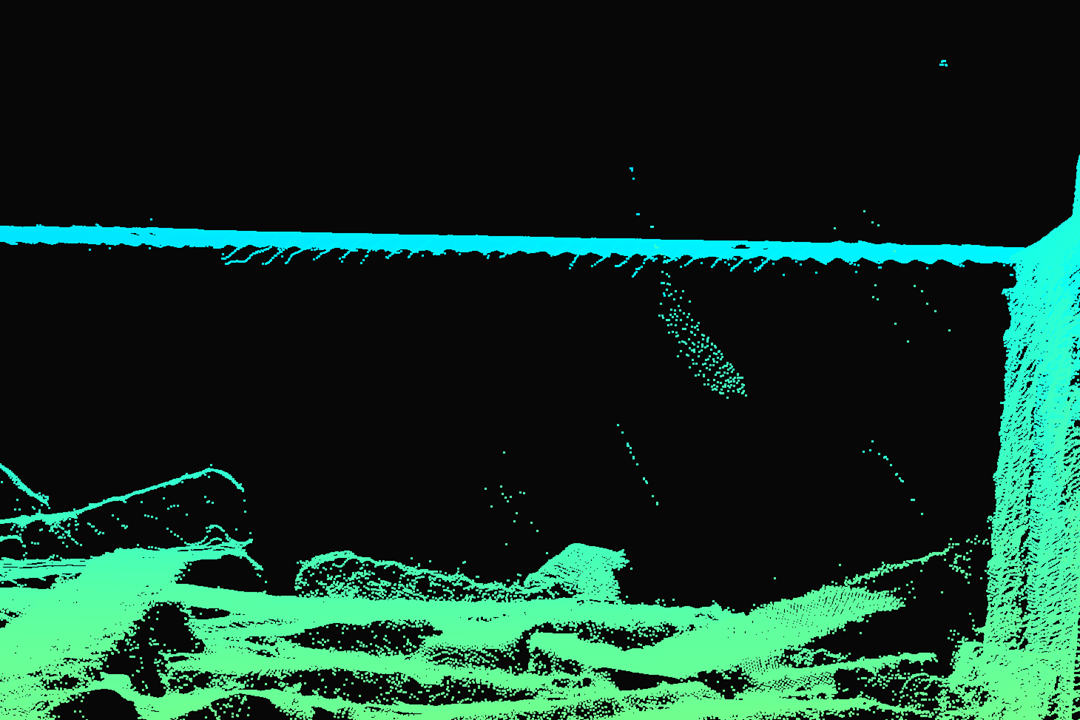
왼쪽 아래 이미지에서 Outlier 필터가 가장 엄격할 때 좋은 점을 제거하는 동안 일부 floating 포인트를 유지하면서 동작하는 것을 볼 수 있습니다. 오른쪽 하단 이미지에서 Cluster 필터(이 경우 기본값 사용)가 좋은 점을 그대로 유지하면서 이러한 floating 포인트를 제거하는 방법을 볼 수 있습니다.
Complementing the Reflection Filter - Local mode
Reflection Filter, 특히 Local 모드에서 더 많은 Floating 포인트 그룹이 남아 있을 수 있습니다. 왼쪽 하단 이미지를 살펴보십시오. 오른쪽 하단 이미지에서 이러한 Floating 포인트들이 Cluster 필터(이 경우 기본값 사용)를 사용하여 제거되었음을 볼 수 있습니다.
Removing ghost planes
고스트 평면은 실제로 존재하지 않는 잘못된 포인트 클라우드 데이터이며 일반적으로 개체 간의 상호 반사 또는 빈 벽과의 상호 반사로 인해 발생합니다. 이러한 Floating 포인트 Cluster의 한쪽 끝은 일반적으로 좋은 데이터로 구성된 포인트 클라우드 표면과 연결됩니다. 때때로 Cluster 필터를 미세 조정하여 고스트 평면을 제거할 수 있습니다. 이러한 아티팩트는 일반적으로 밀도가 높고 면적이 넓습니다. 따라서 필터를 적극적으로 조정해야 하므로 개체의 일부 또는 전체 개체를 포함하여 일부 양호한 데이터가 제거될 수 있습니다.
경고
Cluster 필터를 사용하여 고스트 플레인을 제거할 때 중요한 데이터가 제거되는지 주의 깊게 관찰하십시오.
다음 예제 장면에서는 실린더 상단과 빈 벽 사이의 반사로 인해 원통 위의 고스트 평면이 나타납니다. 컬러 이미지에서 용기 상단 벽에 반사된 실린더를 볼 수 있습니다.

이 고스트 평면(왼쪽 아래 이미지)은 로봇이 물체를 집는 데 장애물로 해석될 수 있습니다. 이러한 장애물로 인해 바람직하지 않은 픽 포즈 자세가 나타나거나 아예 픽 포즈 자세로 이동하지 못할 수 있습니다. 오른쪽 하단 이미지에서 Cluster 필터를 적극적으로 조정하여 고스트 평면이 제거된 것을 볼 수 있습니다. 이 예에서 MaxNeighborDistance 5.00으로 설정되고 MinArea 1400.00으로 설정됩니다. trade-off로 실린더의 바닥 부분도 제거됩니다.
빈에 단일 유형의 개체가 포함된 경우 Cluster 필터를 조정하여 고스트 평면을 제거하는 것이 더 쉽습니다. 유지해야 하는 포인트 클라우드에서 가장 작은 개체 기능의 영역을 결정할 수 있기 때문입니다. 그런 다음 그에 따라 MinArea 를 설정할 수 있습니다.
경고
Intel GPU를 사용하는 경우, Cluster 필터는 처리 시간을 크게 늘릴 수 있습니다.
Hole Repair
Hole Repair 필터는 포인트 클라우드에서 누락된 점을 채웁니다. 포인트 클라우드에서 누락된 점 주변의 원형 영역에 나머지 점들을 보간합니다. 누락된 점은 다른 필터에 의해 제거되었거나 애초에 재구성되지 않았을 수 있습니다.
참고
Hole Repair 필터를 추가하기 전에 Removal Filters 를 적용하는 것이 좋습니다. 이렇게 하면 노이즈가 있는 지점의 보간을 방지할 수 있습니다.
Enabled필터 켜기/끄기
HoleSize채울 구멍의 상대적 지름입니다. 이 값을 늘리면 더 많은 포인트가 채워지지만 더 많은 계산 시간이 필요합니다. 허용되는 최대 구멍 크기는 거리에 따라 조정되므로 더 큰 구멍을 더 먼 거리에서 채울 수 있습니다(mm 단위).
Strictness포인트를 채워야 하는지 여부를 고려할 때 엄격함의 수준입니다. 더 높은 수준의 엄격함은 채우기 위해 더 많은 측면에서 유효한 점으로 둘러싸인 누락된 점을 요구합니다. 이 값을 늘리면 더 적은 수의 점이 채워지지만 원형이 아닌 간격(예: 두 가장자리 사이)을 채울 가능성이 줄어듭니다.
다음 값을 사용해야 합니다.
Parameter |
Value |
Condition |
|---|---|---|
|
|
추론된 데이터를 수락하지 않거나 추가 처리 시간을 감당할 수 없는 경우. |
|
알고리즘에 더 높은 포인트 클라우드 밀도가 필요하고 현재 드문 포인트 클라우드에 문제가 있는 경우. |
|
|
|
가장 작은 구멍만 채우기(빠름) |
|
(Default) 1000mm 거리에서 약 8mm 직경의 구멍을 채웁니다. [1] |
|
|
약 25 mm 직경의 큰 구멍을 1000 mm 거리에서 채웁니다. [1] (느림) |
|
|
|
원형 이웃에 유효한 점이 거의 없는 경우에도 구멍 채우기 |
|
원형 이웃에서 유효한 점으로 둘러싸인 구멍만 채웁니다. |
소비재로 가득 찬 상자가 있는 다음 장면을 고려하십시오.

소비재에 빠른 Presets을 적용하면 아래 왼쪽과 같은 결과가 나옵니다. 이제 이 결과를 기본 및 강력 Hole Repair와 비교해 보세요. 이렇게 하면 모든 품목에 대한 적절한 그립 포즈를 계산할 수 있을 것입니다.
Hole Repair 필터 비활성화됨
Hole Repair 필터 0.2(기본값)
Hole Repair 필터 0.27 (강함)
Hole Repair 필터는 3D 캡처당 다음과 같은 처리 시간을 추가합니다.
Noise filter
노이즈 필터의 목적은 노이즈가 있는 포인트 클라우드를 정리하는 것입니다.
Removal
Signal-to-Noise-Ratio, 신호 대 잡음비(SNR) 필터는 투사된 패턴 신호의 SNR이 지정된 한계 미만인 지점을 제거합니다 (Detectable Light Intensity in a Camera Capture 참조). SNR 값이 낮은 포인트는 노이즈가 더 많으므로(예: 주변 조명으로 인해) SNR 필터를 사용하여 허용 가능한 포인트만 보존할 수 있습니다.
일부 검사 어플리케이션 사례에서는 신뢰도가 높은 점만 보존하는 것이 바람직할 수 있습니다. 그러나 Bin-Picking 시나리오에서는 노이즈가 많은 지점이 일반적으로 전혀 없는 지점보다 더 나은 것으로 간주됩니다. 이는 궁극적으로 일치 알고리즘이 찾은 일치 항목이 만족스러운지 여부를 결정하기 때문입니다.
Parameter |
Value |
Condition |
|---|---|---|
|
|
SNR 값에 관계없이 모든 포인트를 유지하려는 경우(드물게) |
|
SNR 값이 낮은 포인트를 필터링하여 포인트 클라우드의 품질을 제어하려는 경우(보통) |
|
|
|
표면 커버리지를 최대화하고 싶지만 여전히 신뢰도가 낮은 일부 포인트를 필터링하는 경우(예: Parcel Picking) |
|
예를 들어 제조(Bin Picking) 및 E-commerce(Piece Picking)와 같은 대부분의 어플리케이션에서 괜찮은 품질 포인트만 유지하려는 경우. 더 낮은 임계값( |
|
|
품질검사 등 신뢰도 높은 포인트만 남기고 싶은 경우 |
힌트
3의 SNR 임계값은 폐기된 포인트와 노이즈 사이에 좋은 절충안을 제공합니다.
참고
Noise Removal (SNR) 필터는 처리 시간을 거의 추가하지 않습니다.
SNR 값에 대한 자세한 내용은 SNR Value 을 참조하십시오.
Repair
이 필터는 노이즈 포인트로 인해 누락된 데이터 영역을 복구합니다.
Value |
Condition |
|
높은 신뢰도를 얻기 위해 포인트 클라우드의 모든 포인트가 필요한 경우. |
|
표면 적용 범위를 최대화하려는 경우. |
참고
Noise Repair는 추가 처리 시간을 추가합니다. Noise Repair 및 Noise Suppression를 활성화하면 둘 중 하나만 활성화하는 것과 동일한 처리 시간이 추가됩니다.
Suppression
이 필터는 포인트 클라우드에서 노이즈와 outliers을 줄입니다.
Value |
Condition |
|
매우 미세한 디테일을 구별해야 하므로 스무딩 효과를 피해야 하는 경우. |
|
포인트 클라우드에서 노이즈 및 outliers을 줄이거나 상호 반사로 인한 파급 효과를 줄이려는 경우. |
참고
Noise Suppression는 추가 처리 시간을 추가합니다. Noise Suppression 및 Noise Repair를 활성화하면 둘 중 하나만 활성화하는 것과 동일한 처리 시간이 추가됩니다.
Outlier filter
Outlier 필터는 인접 픽셀의 작은 로컬 영역 내에서 Outlier(혼자 멀리 떨어진)로 간주되는 픽셀을 제거합니다. Outlier는 가장 가까운 이웃과 얼마나 멀리 떨어져 있는지로 측정됩니다. 거리가 Outlier 필터의 임계값을 초과하면 픽셀이 이상값으로 식별되어 최종 포인트 클라우드에서 제거됩니다. Outlier 필터 임계값의 단위는 mm이며 임계값이 작을수록 더 많은 픽셀이 제거됩니다. 완화된 Outlier 필터로 시작한 다음 밀도/노이즈 수준에 만족할 때까지 임계값을 조이는 것이 좋습니다.
Value(mm) |
Considerations |
5-20 |
Typical (lower values for short distances, higher values for long distances). |
50-100 |
다음 조건 중 하나에서 카메라를 사용하는 경우 고려할 수 있습니다.
|
OFF |
If you have extreme noise and need to keep as many points as possible, you can turn the filter off. This is useful in extremely dark scenes, at the edge or outside of the camera’s range, or outdoors. |
참고
Outlier 필터의 단위는 mm 입니다.
참고
Outlier 필터는 추가 처리 시간을 거의 추가하지 않습니다.
Reflection filter
반사 필터는 Zivid가 반사의 영향을 받아 잘못된 것으로 간주하는 포인트를 제거합니다. 이들은 일반적으로 포인트 클라우드에서 “ghost planes” 으로 표시됩니다. 즉, 거기에 있어서는 안 되는 공중에 떠 있는 포인트의 작은 영역입니다.
다음 값을 사용해야 합니다.
Value |
Condition |
|
장면이 반사되지 않는다는 것을 알고 있고 획득 시간을 최적화하려는 경우. |
|
반사성이 있는 부품 또는 반사성이이 있는 용기 내부의 부품을 감지하는 데 문제가 있는 경우 켜십시오. |
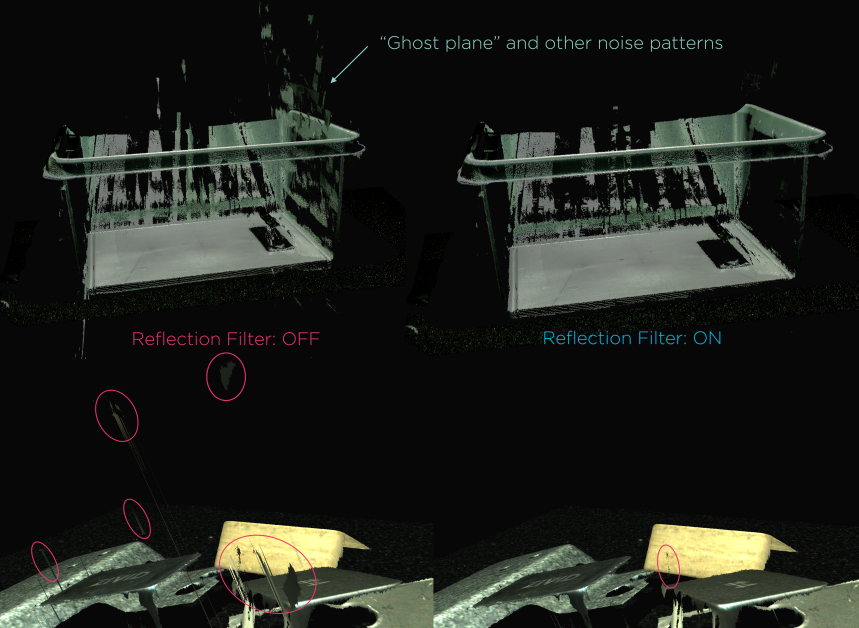
반사 필터에는 글로벌(기본값) 모드와 로컬 모드, 두 가지 모드가 있습니다. 이 모드들은 사용하는 비전 엔진에 따라 각기 다른 장단점을 가지고 있습니다.
Mode |
Pros |
|
|
|
|
아래 이미지는 글로벌 모드의 주요 장점인 더 높은 다이내믹 레인지를 강조하고 있으며, 이는 이 장면에서 빛나는 검은색 물체에 대한 적용 범위에서 볼 수 있습니다.
로컬 모드는 동적 범위가 감소하지만, 비교 이미지에서 볼 수 있듯이 노출 시간을 늘리면 이를 보상할 수 있습니다.
아래 이미지는 로컬 모드의 이점을 보여줍니다.
Mode |
Pros |
|
|
|
|
아래 이미지는 글로벌 모드의 주요 장점을 강조합니다. 즉, 객체 측면과 가장자리에 대한 데이터가 더 좋고 Outlier가 적습니다.
로컬 모드에서 제거할 수 없는 떠 다니는 포인트들(Outlier)은 일반적으로 Cluster Filter 통해 제거됩니다.
아래 이미지는 로컬 모드의 이점을 보여줍니다. 얇고 뾰족한 물체의 데이터를 보존합니다.
반사 필터(Global 모드)는 3D 캡처당 다음 처리 시간을 추가합니다.
Omni 엔진을 사용하면 추가적인 처리 시간이 발생하지 않습니다.
Gaussian smoothing
Gaussian 필터는 3D 거리를 기반으로 작은 로컬 영역 내의 점을 부드럽게 합니다. 희소 노이즈를 억제하고, Outlier를 수정하고, 그리드에 포인트를 정렬하는 데 사용할 수 있습니다. Sigma 파라미터는 필터의 적극성을 정의합니다. 시그마가 높을수록 더 공격적인 스무딩입니다. Gaussian 필터는 대부분의 경우 이상값을 수정할 수 있지만 시그마가 높으면 가장자리에도 영향을 미칠 수 있습니다.
Value |
Condition |
<1.0 |
가능한 한 많은 세부 사항과 기능을 유지하려는 경우. 작은 물체(cm 미만 기능)에서 사용됩니다. |
1.5 |
대부분의 조건과 중간 크기의 물체에 적합합니다. |
2.5-5 |
평면의 평평함과 같이 더 부드럽고 더 큰 표면에 관심이 있는 경우. |
가우스 필터는 3D 캡처당 다음 처리 시간을 추가합니다.
Contrast Distortion filter
대비 왜곡 필터는 카메라 렌즈의 흐릿함의 영향을 받는 점을 수정 및/또는 제거합니다. 포인트 클라우드에서 이는 일반적으로 고대비(강한 정반사)가 있는 영역과 텍스처 기울기가 큰 영역에서 발생합니다. 다음 글에서 왜곡에 대해 자세히 설명을 확인 할 수 있습니다. Contrast Distortion Artifact.
필터 매개변수 강도는 3D 공간에서 점이 수정되는 정도를 나타내며 임계값은 점이 제거되기 전의 최대 거리를 나타냅니다(제거 모드가 켜져 있는 경우). 강도와 제거는 카메라 초점과 물체의 방향(카메라 기준선에 대한)에 따라 달라지므로 Contrast Distortion Filter 의 파라미터를 조정하기 전에 먼저 노출 설정을 조정하는 것이 좋습니다.
경고
만약 strength 값이 매우 높으면 보정을 과도하게 할 수 있습니다.
팁
대비 왜곡을 끄면 3D 가장자리의 선명도를 유지하는 데 도움이 됩니다.
Value |
Condition |
0.1 - 0.2 |
대비 왜곡 효과가 적고 보정이 거의 필요하지 않은 경우. |
0.3 - 0.5 |
“Almost always”, 카메라의 초점이 맞지만 대비 왜곡이 있는 경우입니다. 약간의 수정이 필요합니다. |
0.6 - 0.7 |
“Common”, 포인트 클라우드가 큰 대비 왜곡의 영향을 받는 경우. 카메라의 초점이 약간 맞지 않을 수 있습니다. |
0.8 - 1.0 |
“Uncommon”, 대비 왜곡 효과가 매우 높은 경우. 이것은 종종 카메라의 초점이 맞지 않음을 나타냅니다! |
대비 왜곡 필터는 3D 캡처당 다음 처리 시간을 추가합니다.
팁
Contrast Distortion Correction 필터가 이미 활성화된 경우 Contrast Distortion Removal은 매우 짧은 처리 시간을 추가합니다.
Tuning Aperture before Contrast Distortion filter
참고
Zivid 3 does not have an adjustable aperture. The following information about aperture tuning applies only to Zivid 2 and Zivid 2+ cameras.
대비 왜곡 필터를 조정하는 것만으로는 대비 왜곡 아티팩트를 제거하기에 충분하지 않은 경우가 있습니다. 흐릿한 색상 이미지로 인해 아티팩트가 악화됩니다. 따라서 필터를 조정하기 전에 조리개를 조정하여 컬러 이미지의 초점을 맞추는 것이 중요합니다.
Aperture, 조리개를 튜닝하여 대비 왜곡 아티팩트를 제거하는 과정을 예시로 보여드리겠습니다.
아래 그림은 초점이 맞지 않는 컬러 이미지와 가시적인 대비 왜곡 인공물이 있는 포인트 클라우드를 보여줍니다. 조리개에 낮은 f값(2.38)을 사용하기 때문에 컬러 이미지가 흐릿합니다. 사용된 대비 왜곡 강도는 0.35입니다.
Aperture는 2.0에서 8.0으로 변경되어 대비 왜곡 아티팩트를 제거하고 이 변경은 더 긴 노출 시간으로 보상됩니다. 그 결과 초점이 맞춰진 컬러 이미지와 대비 왜곡 아티팩트가 없는 포인트 클라우드가 생성되며, 이는 아래 그림에서 볼 수 있습니다.
이 예에 사용된 포인트 클라우드는 추가 검사를 위해 다운로드할 수 있습니다.
Check out how to set 3D processing settings, including filter settings, with Zivid SDK:
Zivid::Settings settings{
Zivid::Settings::Color{ settings2D },
Zivid::Settings::Engine::stripe,
Zivid::Settings::RegionOfInterest::Box::Enabled::yes,
Zivid::Settings::RegionOfInterest::Box::PointO{ 1000, 1000, 1000 },
Zivid::Settings::RegionOfInterest::Box::PointA{ 1000, -1000, 1000 },
Zivid::Settings::RegionOfInterest::Box::PointB{ -1000, 1000, 1000 },
Zivid::Settings::RegionOfInterest::Box::Extents{ -1000, 1000 },
Zivid::Settings::RegionOfInterest::Depth::Enabled::yes,
Zivid::Settings::RegionOfInterest::Depth::Range{ 200, 2000 },
Zivid::Settings::Processing::Filters::Cluster::Removal::Enabled::yes,
Zivid::Settings::Processing::Filters::Cluster::Removal::MaxNeighborDistance{ 10 },
Zivid::Settings::Processing::Filters::Cluster::Removal::MinArea{ 100 },
Zivid::Settings::Processing::Filters::Hole::Repair::Enabled::yes,
Zivid::Settings::Processing::Filters::Hole::Repair::HoleSize{ 0.2 },
Zivid::Settings::Processing::Filters::Hole::Repair::Strictness{ 1 },
Zivid::Settings::Processing::Filters::Noise::Removal::Enabled::yes,
Zivid::Settings::Processing::Filters::Noise::Removal::Threshold{ 7.0 },
Zivid::Settings::Processing::Filters::Noise::Suppression::Enabled::yes,
Zivid::Settings::Processing::Filters::Noise::Repair::Enabled::yes,
Zivid::Settings::Processing::Filters::Outlier::Removal::Enabled::yes,
Zivid::Settings::Processing::Filters::Outlier::Removal::Threshold{ 5.0 },
Zivid::Settings::Processing::Filters::Reflection::Removal::Enabled::yes,
Zivid::Settings::Processing::Filters::Reflection::Removal::Mode::global,
Zivid::Settings::Processing::Filters::Smoothing::Gaussian::Enabled::yes,
Zivid::Settings::Processing::Filters::Smoothing::Gaussian::Sigma{ 1.5 },
Zivid::Settings::Processing::Filters::Experimental::ContrastDistortion::Correction::Enabled::yes,
Zivid::Settings::Processing::Filters::Experimental::ContrastDistortion::Correction::Strength{ 0.4 },
Zivid::Settings::Processing::Filters::Experimental::ContrastDistortion::Removal::Enabled::no,
Zivid::Settings::Processing::Filters::Experimental::ContrastDistortion::Removal::Threshold{ 0.5 },
Zivid::Settings::Processing::Resampling::Mode::upsample2x2,
Zivid::Settings::Diagnostics::Enabled::no,
};
setSamplingPixel(settings, camera);
std::cout << settings << std::endl;
var settings = new Zivid.NET.Settings()
{
Engine = Zivid.NET.Settings.EngineOption.Stripe,
RegionOfInterest =
{
Box = {
Enabled = true,
PointO = new Zivid.NET.PointXYZ{ x = 1000, y = 1000, z = 1000 },
PointA = new Zivid.NET.PointXYZ{ x = 1000, y = -1000, z = 1000 },
PointB = new Zivid.NET.PointXYZ{ x = -1000, y = 1000, z = 1000 },
Extents = new Zivid.NET.Range<double>(-1000, 1000),
},
Depth =
{
Enabled = true,
Range = new Zivid.NET.Range<double>(200, 2000),
},
},
Processing =
{
Filters =
{
Cluster =
{
Removal = { Enabled = true, MaxNeighborDistance = 10, MinArea = 100}
},
Hole =
{
Repair = { Enabled = true, HoleSize = 0.2, Strictness = 1 },
},
Noise =
{
Removal = { Enabled = true, Threshold = 7.0 },
Suppression = { Enabled = true },
Repair = { Enabled = true },
},
Outlier =
{
Removal = { Enabled = true, Threshold = 5.0 },
},
Reflection =
{
Removal = { Enabled = true, Mode = ReflectionFilterModeOption.Global },
},
Smoothing =
{
Gaussian = { Enabled = true, Sigma = 1.5 },
},
Experimental =
{
ContrastDistortion =
{
Correction = { Enabled = true, Strength = 0.4 },
Removal = { Enabled = true, Threshold = 0.5 },
},
},
},
Resampling = { Mode = Zivid.NET.Settings.ProcessingGroup.ResamplingGroup.ModeOption.Upsample2x2 },
},
Diagnostics = { Enabled = false },
};
settings.Color = settings2D;
SetSamplingPixel(ref settings, camera);
Console.WriteLine(settings);
settings = zivid.Settings()
settings.engine = zivid.Settings.Engine.stripe
settings.region_of_interest.box.enabled = True
settings.region_of_interest.box.point_o = [1000, 1000, 1000]
settings.region_of_interest.box.point_a = [1000, -1000, 1000]
settings.region_of_interest.box.point_b = [-1000, 1000, 1000]
settings.region_of_interest.box.extents = [-1000, 1000]
settings.region_of_interest.depth.enabled = True
settings.region_of_interest.depth.range = [200, 2000]
settings.processing.filters.cluster.removal.enabled = True
settings.processing.filters.cluster.removal.max_neighbor_distance = 10
settings.processing.filters.cluster.removal.min_area = 100
settings.processing.filters.hole.repair.enabled = True
settings.processing.filters.hole.repair.hole_size = 0.2
settings.processing.filters.hole.repair.strictness = 1
settings.processing.filters.noise.removal.enabled = True
settings.processing.filters.noise.removal.threshold = 7.0
settings.processing.filters.noise.suppression.enabled = True
settings.processing.filters.noise.repair.enabled = True
settings.processing.filters.outlier.removal.enabled = True
settings.processing.filters.outlier.removal.threshold = 5.0
settings.processing.filters.reflection.removal.enabled = True
settings.processing.filters.reflection.removal.mode = (
zivid.Settings.Processing.Filters.Reflection.Removal.Mode.global_
)
settings.processing.filters.smoothing.gaussian.enabled = True
settings.processing.filters.smoothing.gaussian.sigma = 1.5
settings.processing.filters.experimental.contrast_distortion.correction.enabled = True
settings.processing.filters.experimental.contrast_distortion.correction.strength = 0.4
settings.processing.filters.experimental.contrast_distortion.removal.enabled = False
settings.processing.filters.experimental.contrast_distortion.removal.threshold = 0.5
settings.processing.resampling.mode = zivid.Settings.Processing.Resampling.Mode.upsample2x2
settings.diagnostics.enabled = False
settings.color = settings_2d
_set_sampling_pixel(settings, camera)
print(settings)
Further reading
Optimizing Color Image 에 대해서 알아보십시오.
Version History
SDK |
Changes |
|---|---|
2.17.0 |
Added support for Zivid 3 XL250. |
2.9.0 |
Cluster 및 Hole Filling 필터에 대한 섹션을 추가하고 2.9.0에 도입된 새로운 동작을 기반으로 Gaussian 섹션을 업데이트했습니다. |